Imprimindo um documento
Esta seção descreve como imprimir um documento em seu computador usando o driver da impressora.
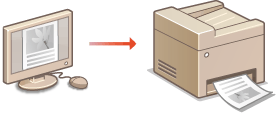
1
Abra um documento em um aplicativo e visualize a caixa de diálogo de impressão.
O modo como a caixa de diálogo de impressão é visualizada difere em cada aplicativo. Para obter mais informações, consulte os manuais de instruções do aplicativo que você está usando.
2
Selecione o driver de impressora para a máquina e clique em [Preferências] (ou [Propriedades]).
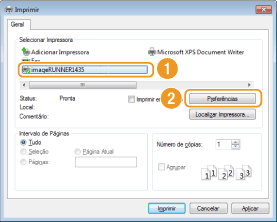
A tela exibida será diferente dependendo do aplicativo que você estiver utilizando.
3
Especifique as configurações de impressão como o número de cópias e a orientação de impressão e clique em [OK].
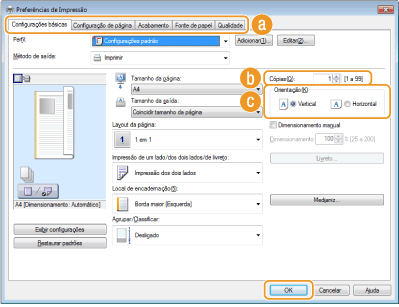
 Guias
GuiasClique nas guias para exibir as telas de configurações de impressão e especifique as configurações de impressão conforme o necessário. Diversas configurações de impressão
NOTA:
As configurações padrão são para impressões frente e verso: Altere as configurações conforme o necessário. Alterando impressão dos dois lados e de um lado
 [Cópias]
[Cópias]Especifique o número de cópias.
 [Orientação]
[Orientação]Especifique a orientação de impressão ([Vertical] ou [Horizontal]). A configuração de orientação para o documento especificada no aplicativo geralmente é refletida no driver de impressora.
NOTA:
Você pode registrar as configurações que você especificou nesta etapa como um "perfil" e usar o perfil sempre que for imprimir. Você pode eliminar a necessidade de especificar as mesmas configurações todas as vezes em que for imprimir. Registrando combinações de configurações de impressão frequentemente usadas
|
DICAS
|
IU clicávelVocê pode facilmente especificar o layout da página, posição de encadernação, etc. intuitivamente na imagem de visualização. Para mais informações, clique em [Ajuda] na tela do driver de impressora.
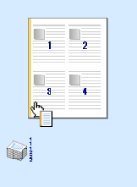 |
4
Clique [Imprimir] (ou [OK]).
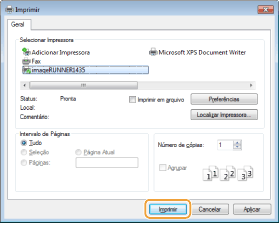
A impressão começa. Em alguns aplicativos, uma tela como a mostrada abaixo é exibida.
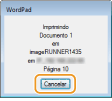
Para cancelar a impressão, clique em [Cancelar] quando a tela mostrada acima for exibida. Após a tela desaparecer ou se a tela não for exibida, você pode cancelar a impressão de outras maneiras. Cancelando impressões
OBSERVAÇÃO:
Ao imprimir a partir do aplicativo Windows Store
Ao imprimir a partir do aplicativo Windows Store
Windows 8/Server 2012: Exiba os botões do lado direito da tela, e toque ou clique em [Dispositivos]  na impressora que você está usando
na impressora que você está usando  [Imprimir]. Quando você imprime dessa forma, você somente pode especificar configurações para algumas das configurações de impressão.
[Imprimir]. Quando você imprime dessa forma, você somente pode especificar configurações para algumas das configurações de impressão.
 na impressora que você está usando
na impressora que você está usando  [Imprimir]. Quando você imprime dessa forma, você somente pode especificar configurações para algumas das configurações de impressão.
[Imprimir]. Quando você imprime dessa forma, você somente pode especificar configurações para algumas das configurações de impressão.Windows 8.1/Server 2012 R2: Exiba os botões do lado direito da tela, e toque ou clique em [Dispositivos]  [Imprimir]
[Imprimir]  na impressora que você está usando
na impressora que você está usando  [Imprimir]. Quando você imprime dessa forma, você somente pode especificar configurações para algumas das configurações de impressão.
[Imprimir]. Quando você imprime dessa forma, você somente pode especificar configurações para algumas das configurações de impressão.
 [Imprimir]
[Imprimir]  na impressora que você está usando
na impressora que você está usando  [Imprimir]. Quando você imprime dessa forma, você somente pode especificar configurações para algumas das configurações de impressão.
[Imprimir]. Quando você imprime dessa forma, você somente pode especificar configurações para algumas das configurações de impressão.Se a mensagem [A impressora exige sua atenção. Vá à área de trabalho para cuidar dela.] é exibida, vá para a área de trabalho e siga as instruções na caixa de diálogo exibida. Essa mensagem aparece quando a máquina está configurada para exibir o nome do usuário durante a impressão ou em situações semelhantes.